বিষয়বস্তুৰ তালিকা
Excel COUNTIFS ফাংচন এ এটা পৰিসীমাৰ পৰা এটা বা অধিক মাপকাঠীৰ সৈতে মিল থকা মানসমূহ গণনা কৰে। আপুনি কেতিয়াবা এই সমস্যাৰ সন্মুখীন হ’ব পাৰে যে ফাংচনটোৱে সঠিকভাৱে কাম কৰা নাই। এই লেখাটোত মই আপোনাক ৭টা কাৰ্য্যৰ সৈতে পৰিচয় কৰাই দিম যিবোৰ ল’ব পাৰি যেতিয়া COUNTIFS ফলনে কাম নকৰে।
তলৰ ডাটাছেটটো বিবেচনা কৰক। এই ডাটাছেট ব্যৱহাৰ কৰি দেখুৱাওঁ যেতিয়া COUNTIFS ফলনে সঠিকভাৱে কাম নকৰে তেতিয়া কি পদক্ষেপ ল'ব লাগে।

অনুশীলন কাৰ্য্যপুস্তিকা
ডাউনলোড কৰক কাৰ্য্যকৰী নহয় COUNTIFS.xlsx
COUNTIFS কাম কৰা নাই ঠিক কৰাৰ বাবে 7 কাৰ্য্য
1. COUNTIFS টেক্সট মান গণনা কৰাৰ সময়ত কাম নকৰে
যেতিয়া আমি... টেক্সট ষ্ট্ৰিং গণনা কৰক লিখনী ষ্ট্ৰিংটো এটা ডাবল উদ্ধৃতি চিহ্নৰ ভিতৰত সন্নিবিষ্ট কৰিব লাগিব ( ” “ )। অন্যথা COUNTIFS ফাংচনে লিখনী ষ্ট্ৰিং গণনা কৰিব নোৱাৰিব আৰু 0 ৰ মান ঘূৰাই দিব। তলৰ ছবিখনত, আমি লিখনীটো দুটা উদ্ধৃতিৰ ভিতৰত সন্নিবিষ্ট কৰা নাই। গতিকে সূত্ৰটোৱে 0 ঘূৰাই দিছে।

এতিয়া, এই সমস্যাটো সমাধান কৰিবলৈ,
➤ নিম্নলিখিত সংশোধিত সূত্ৰটো টাইপ কৰক,
=COUNTIFS(E5:E12, "Car") এতিয়া সূত্ৰটোৱে E5:E12 কোষ পৰিসৰৰ পৰা সন্নিৱিষ্ট কৰা লিখনীৰ সংখ্যা গণনা কৰিব “গাড়ী” .

➤ ENTER টিপক
ফলত, আপুনি আকাংক্ষিত গণনা পাব।

2. COUNTIFS ভুল ৰেঞ্জ উল্লেখৰ বাবে কাম কৰা নাই
যেতিয়া আমি COUNTIFS ত এটাতকৈ অধিক মাপকাঠী ব্যৱহাৰ কৰো কাৰ্য্য, বিভিন্ন মাপকাঠীৰ বাবে কোষৰ পৰিসৰত একে সংখ্যক কোষ থাকিব লাগিব। অন্যথা, COUNTIF ফাংচনে কাম নকৰে।
ধৰি লওক আমি আমাৰ ডাটাছেটত অষ্টিনত গাড়ী বিক্ৰেতাৰ সংখ্যা গণনা কৰিব বিচাৰো। গতিকে, আমি সূত্ৰটো টাইপ কৰিছো, =COUNTIFS(E5:E12,"Car",D5:D11,"Austin") । যদি আপুনি দেখা সূত্ৰটো পৰ্যবেক্ষণ কৰে, ইয়াত প্ৰথম মাপকাঠীৰ বাবে পৰিসৰ হৈছে E5:E12 কিন্তু দ্বিতীয় মাপকাঠীৰ বাবে পৰিসৰ হৈছে D5:D11 । মাপকাঠীৰ বাবে পৰিসৰত থকা কোষৰ সংখ্যা একে নহয়।

এতিয়া, যদি আমি ENTER টিপোঁ তেন্তে সূত্ৰটোৱে #VALUE ঘূৰাই দিব ! error .

এতিয়া এই ভুল সমাধান কৰিবলৈ,
➤ টাইপ কৰি সূত্ৰটো শুধৰাই দিয়ক,
=COUNTIFS(E5:E12,"Car",D5:D12,"Austin") ইয়াত, মাপকাঠীৰ বাবে পৰিসৰৰ কোষৰ সংখ্যা একে। গতিকে সূত্ৰটোৱে সেই তথ্য গণনা কৰিব য'ত উৎপাদন গাড়ী ৰ সৈতে মিল খায় আৰু অঞ্চল অষ্টিন ৰ সৈতে মিল খায়।
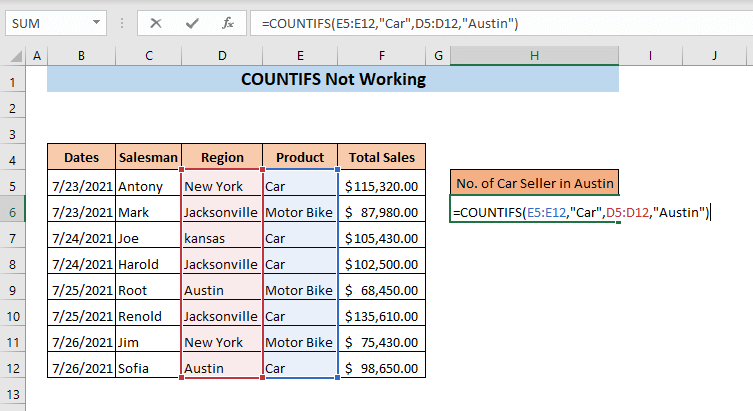
➤ ENTER টিপক
ফলত, আপুনি অষ্টিনত গাড়ী বিক্ৰেতাৰ সংখ্যা পাব।

অধিক পঢ়ক: COUNTIF একাধিক পৰিসীমা Excel ত একে মাপকাঠী
3. COUNTIFS সূত্ৰত ভুলৰ বাবে কাম কৰা নাই
যদি আমি নকৰোঁ সূত্ৰটো সঠিকভাৱে সন্নিবিষ্ট কৰক, COUNTIFS ফলনে কাম নকৰে। যেতিয়া আমি যিকোনো গাণিতিক অপাৰেটৰ ব্যৱহাৰ কৰো যেনে ( > তকৈ ডাঙৰ), ( < তকৈ কম), ( = ৰ সমান), আৰু সমান নহয় ( ), অপাৰেটৰ আৰু সংখ্যাগত মাপকাঠী দুয়োটা ভিতৰত প্ৰৱেশ কৰিব লাগিবএকেটা উদ্ধৃতিৰ। ধৰি লওক আমি বিক্ৰীৰ সংখ্যা জানিব বিচাৰো যিবোৰ এক লাখ ডলাৰতকৈ অধিক। সেইটো বিচাৰিবলৈ আমি সূত্ৰটো সন্নিবিষ্ট কৰিছো, =COUNTIFS(F5:F12,">" 100000 ) । ইয়াত, আমি কেৱল উদ্ধৃতিৰ ভিতৰত অপাৰেটৰটোহে সন্নিবিষ্ট কৰিছো, সংখ্যাগত মাপকাঠীটো নহয়।

এতিয়া, যদি আমি ENTER টিপোঁ, এটা Microsoft Excel বাৰ্তা বাকচ ওলাব য'ত দেখা যাব যে “ এই সূত্ৰৰ এটা সমস্যা আছে”।

এই সমস্যা সমাধান কৰিবলৈ,
➤ সংশোধিত টাইপ কৰক সূত্ৰ,
=COUNTIFS(F5:F12,">100000") এতিয়া আমি উদ্ধৃতিৰ ভিতৰত অপাৰেটৰ আৰু মাপকাঠী দুয়োটা প্ৰৱেশ কৰিলোঁ। গতিকে এইবাৰ সূত্ৰটোৱে গণনাটো ঘূৰাই দিব।

➤ ENTER টিপক
ফলত, আপুনি ৰ সংখ্যা পাব 4. অন্য কোষৰ পৰা মূল্যৰ ওপৰত ভিত্তি কৰি গণনা কৰা
যেতিয়া আমি এটা কোষৰ উল্লেখক <1 ৰ মাপকাঠী হিচাপে ব্যৱহাৰ কৰো>COUNTIFS function, আমি & চেল ৰেফাৰেন্সৰ আগত। ইয়াত কেৱল অপাৰেটৰটোৱেই উদ্ধৃতি চিহ্নৰ মাজত থাকিব।
ধৰি লওক আমি COUNTIFS ফাংচনত I5 কোষটোক মাপকাঠী হিচাপে ব্যৱহাৰ কৰিব বিচাৰো। গতিকে আমি তলৰ সূত্ৰটো টাইপ কৰিছো, =COUNTIFS(F5:F12, "< I5 ") । ইয়াত আমি সূত্ৰটোত কোষৰ উল্লেখটো পোনপটীয়াকৈ সন্নিবিষ্ট কৰিছো।

যদি আমি ENTER টিপোঁ তেন্তে আমি দেখিম যে সূত্ৰটোৱে 0<2 ঘূৰাই দিছে>. অৰ্থাৎ COUNTIFS ফলনটো নহয়সঠিকভাৱে কাম কৰা আৰু ভুল মান দিয়া।

সমস্যাটো সমাধান কৰিবলৈ,
➤ নিম্নলিখিত সূত্ৰটো টাইপ কৰক,
=COUNTIFS(F5:F12, "< " &I5) ইয়াত, আমি & ইয়াৰ আগতে।

এতিয়া,
➤ ENTER টিপক,
ফলত,... COUNTIFS ফাংচনে এতিয়া কাম কৰিব আৰু আপুনি আকাংক্ষিত গণনা পাব।

অধিক পঢ়ক: Excel ত দুটা কোষ মানৰ মাজত COUNTIF
একে ধৰণৰ পঠন
- এক্সেলত COUNTIF বনাম COUNTIFS (৪টা উদাহৰণ)
- কেনেকৈ ব্যৱহাৰ কৰিব লাগে দুটা সংখ্যাৰ মাজত COUNTIF (৪টা পদ্ধতি)
- COUNTIF এক্সেলৰ উদাহৰণ (২২টা উদাহৰণ)
- এক্সেলত WEEKDAY ৰ সৈতে COUNTIF কেনেকৈ ব্যৱহাৰ কৰিব
5. COUNTIFS এ OR লজিকৰ বাবে কাম কৰা নাই
COUNTIFS ফলনে কেৱল আৰু লজিক গণনা কৰিব পাৰে কিন্তু OR গণনা কৰিব নোৱাৰে যুক্তি। গতিকে, যদি আপুনি OR লজিক ব্যৱহাৰ কৰি এটা মান পাবলৈ চেষ্টা কৰে, COUNTIFS ফলনে সঠিকভাৱে কাম নকৰে। ধৰি লওক আমি Car বা Motor bike ৰ বিক্ৰেতাৰ সংখ্যা পাব বিচাৰো। গতিকে আমি সূত্ৰটো টাইপ কৰিছো, =COUNTIFS(E5:E12,"Car", E5:E12, "Motor Bike") । কিন্তু সূত্ৰটোৱে 0 ঘূৰাই দিছে। এইটো হৈছে কাৰণ COUNTIFS ফাংচনে OR লজিক গণনা কৰিব নোৱাৰে।

বাইদেউ, আমি ব্যৱহাৰ কৰিব পাৰো SUM ফলন আৰু COUNTIFS ফলন একেলগে OR লজিক গণনা কৰিবলৈ।
➤ নিম্নলিখিত সূত্ৰ টাইপ কৰক,
৪৩৪৮<২><০>ইয়াত <১>গণনা ফাংচনে E5:E12 এৰে আৰু SUM<2 ৰ পৰা দুটা গণনা (এটা গাড়ী ৰ বাবে, আন এটা মটৰ বাইক ৰ বাবে) ঘূৰাই দিব> ফাংচনে এই গণনাসমূহ যোগ কৰিব। 
এতিয়া,
➤ ENTER টিপক
এইবাৰ আপুনি কৰিব 6. ৱাইল্ডকাৰ্ড ব্যৱহাৰ কৰা যেতিয়া COUNTIFS এ কাম নকৰে
আমি বিভিন্ন অৱস্থাত বিভিন্ন ৱাইল্ডকাৰ্ড ব্যৱহাৰ কৰিব পাৰো যেতিয়া COUNTIFS ই কাম কৰা নাই। উদাহৰণস্বৰূপে, যদি আমি এটা টেক্সট ষ্ট্ৰিঙৰ পৰা আংশিক ষ্ট্ৰিং মিলাব বিচাৰো তেন্তে আমি এষ্টেৰিস্ক ( * ) ব্যৱহাৰ কৰিব পাৰো। ধৰি লওক আমি আমাৰ সূত্ৰ- =COUNTIFS(E5:E12,"Bike") ত মাপকাঠী হিচাপে বাইক সন্নিবিষ্ট কৰিছো। এতিয়া যিহেতু আমাৰ ডাটাছেটত মটৰ বাইক আছে, COUNTIFS ফাংচনে সঠিকভাৱে কাম নকৰে আৰু 0 ঘূৰাই দিব।

এই সমস্যা সমাধান কৰিবলৈ আমি তাৰকা চিহ্ন ( * ) ব্যৱহাৰ কৰিব পাৰো।
➤ তলৰ সূত্ৰটো টাইপ কৰক,
=COUNTIFS(E5:E12,"*Bike*") যিহেতু এতিয়া মাপকাঠীসমূহ তাৰকা চিহ্নসমূহৰ মাজত আছে ( * ), ফাংচনে E5:E12 .
পৰিসৰত আংশিক মিল বিচাৰিব 
➤ ENTER টিপক,
এইবাৰ COUNTIFS এ কাম কৰিব আৰু সঠিক গণনা দিব।

অধিক পঢ়ক: এক্সেলত ৱাইল্ডকাৰ্ডৰ সৈতে COUNTIF কেনেকৈ ব্যৱহাৰ কৰিব পাৰি
7. আন এখন কাৰ্য্যপুস্তিকাৰ পৰা গণনা কৰাৰ সময়ত COUNTIFS কাম নকৰা
COUNTIFS ফাংচনে কাম নকৰে যদি আমি অন্য ৱৰ্কবুকৰ পৰা কোষসমূহ ৰেফাৰ কৰো আৰু ৱৰ্কবুক বন্ধ কৰা হয়। ধৰি লওক আমাৰ বিক্ৰীৰ তথ্য শ্বীট বিক্ৰয় ত আছে বিক্ৰীৰ তথ্য নামৰ এখন ৱৰ্কবুক।

এতিয়া, আমি বিক্ৰীৰ তথ্য ব্যৱহাৰ কৰি আমাৰ বৰ্তমানৰ ৱৰ্কবুকত গাড়ী বিক্ৰেতাৰ সংখ্যা গণনা কৰিব বিচাৰো তথ্য কাৰ্য্যপুথি। তেনে কৰিবলৈ,
➤ সূত্ৰটো লিখক,
=COUNTIFS('C:\Users\User\Desktop\[Sales Data.xlsx]Automobile'!$E$5:$E$12, "Car") ইয়াত, C:\Users\User\Desktop\ এ বিক্ৰী তথ্য ৱৰ্কবুকৰ অৱস্থান সূচায় আৰু [বিক্ৰয় তথ্য.xlsx]অটোমোবাইল'!$E$5:$E$12 ই বিক্ৰয় তথ্যৰ পৰা মাপকাঠীৰ বাবে পৰিসীমা সূচায় ৱৰ্কবুক।

এতিয়া, যদি আমি বিক্ৰীৰ তথ্য ৱৰ্কবুক খুলি ENTER টিপক আমি দেখিম সূত্ৰটোৱে #VALUE দেখুৱাব! error.

ইয়া সমাধান কৰিবলৈ আমি ফৰ্মুলাৰ বাবে ডাটা পোৱা ঠাইৰ পৰা ৱৰ্কবুক খোলিব লাগিব। ইয়াৰ পিছত আমি সূত্ৰটো সতেজ কৰিবলৈ F9 টিপিব লাগিব। ফলত এইবাৰ আমি গণনাটো পাম।

উপসংহাৰ
আশাকৰোঁ এতিয়া আপুনি জানে যেতিয়া COUNTIFS function কাম কৰা নাই। যদি কোনো সমাধানৰ সন্দৰ্ভত আপোনাৰ কিবা বিভ্ৰান্তি আছে অনুগ্ৰহ কৰি এটা মন্তব্য দিয়ক।

